Navigation dans l'écran, Pression, Pincement à deux doigts pour zoomer – HP Spectre x2 Manuel d'utilisation
Page 38: 6 navigation dans l'écran, Pression pincement à deux doigts pour zoomer, 6navigation dans l'écran
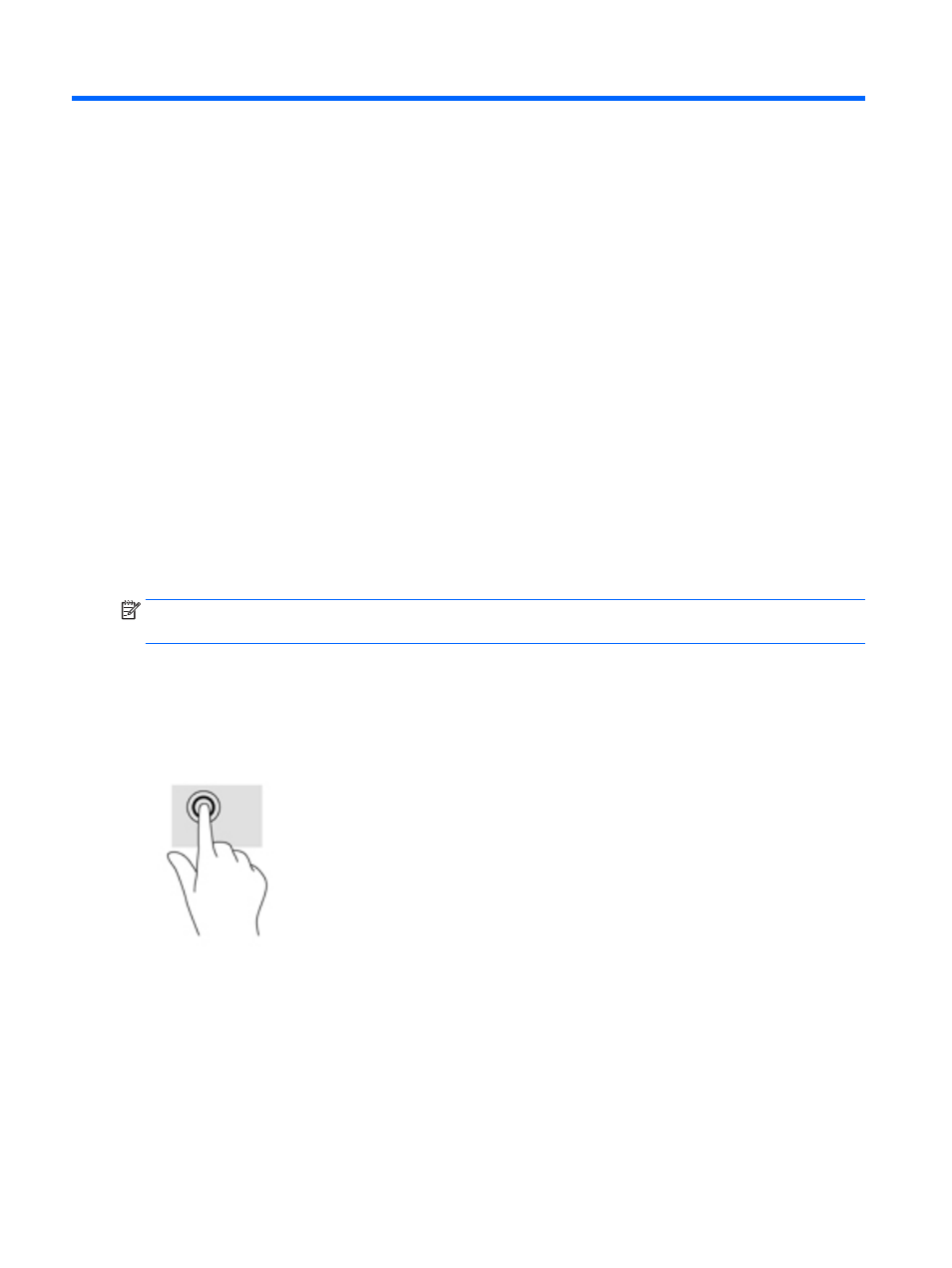
6
Navigation dans l'écran
Les techniques suivantes permettent de naviguer dans l'écran de l'ordinateur :
●
Utilisez les mouvements tactiles directement sur l'écran
●
Utilisez ces mouvements tactiles sur le pavé tactile.
●
Clavier et souris en option (vendue séparément)
●
Utilisez un stylet pour tablette directement sur l'écran
Utilisation des mouvements de l'écran tactile et du pavé tactile
Le pavé tactile vous permet de naviguer sur l'écran de l'ordinateur et de contrôler le pointeur en toute
simplicité à l'aide de mouvements tactiles. Vous pouvez aussi utiliser les boutons gauche et droit du pavé
tactile comme vous le feriez avec les boutons d'une souris externe. Pour naviguer sur un écran tactile
(certains produits seulement), touchez l'écran et utilisez les mouvements décrits dans ce chapitre.
Vous pouvez également personnaliser les mouvements et afficher des démonstrations de leur
fonctionnement. Tapez panneau de configuration dans la zone de recherche de la barre des tâches,
puis sélectionnez Panneau de configuration et enfin Matériel et audio. Sous Périphériques et imprimantes,
sélectionnez Souris.
REMARQUE :
Sauf indication contraire, les mouvements tactiles peuvent être utilisés sur votre pavé tactile
ou sur un écran tactile (certains produits uniquement).
Pression
Effectuez une ou deux pressions pour sélectionner ou ouvrir un élément à l'écran.
●
Placez le pointeur sur un élément à l'écran, puis tapez sur la zone du pavé tactile à l'aide d'un doigt ou
touchez l'écran pour le sélectionner. Tapez deux fois sur un élément pour l'ouvrir.
Pincement à deux doigts pour zoomer
La fonction de pincement à deux doigts pour zoomer vous permet de faire un zoom avant ou arrière sur des
images ou du texte.
●
Pour faire un zoom arrière, placez deux doigts légèrement écartés sur le pavé tactile ou sur l'écran et
rapprochez-les.
●
Pour faire un zoom avant, placez deux doigts sur la zone du pavé tactile ou l'écran et éloignez-les l'un
de l'autre.
30
Chapitre 6 Navigation dans l'écran